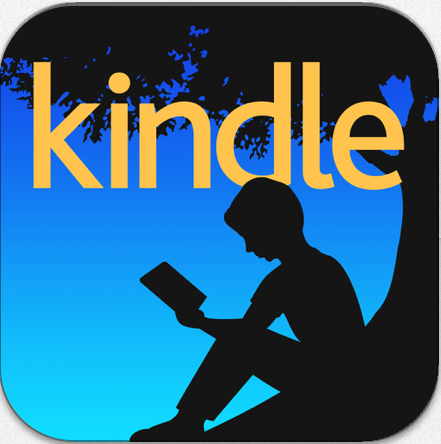
電子書籍はすごく良いなぁと実感しているTAKA(@TakasLife)です。
iPadAirを購入してから、KindleアプリでAmazonから購入した電子書籍をよく読むようになりました。このKindleアプリで自分が持っているPDFファイルも読めないのかと調べたところ、簡単に読めるようになりました!
パーソナル・ドキュメントと言うサービス
パーソナル・ドキュメントとは、指定のメールアドレスに読み込み可能な形式のファイルを添付し送ると、自分のKindleライブラリに登録されKindleアプリで読むことが出来る様になるというサービスです。
Amazonのアカウントサービスで設定
▼Amazonのアカウントサービス内の「コンテンツと端末の管理」を開きます。
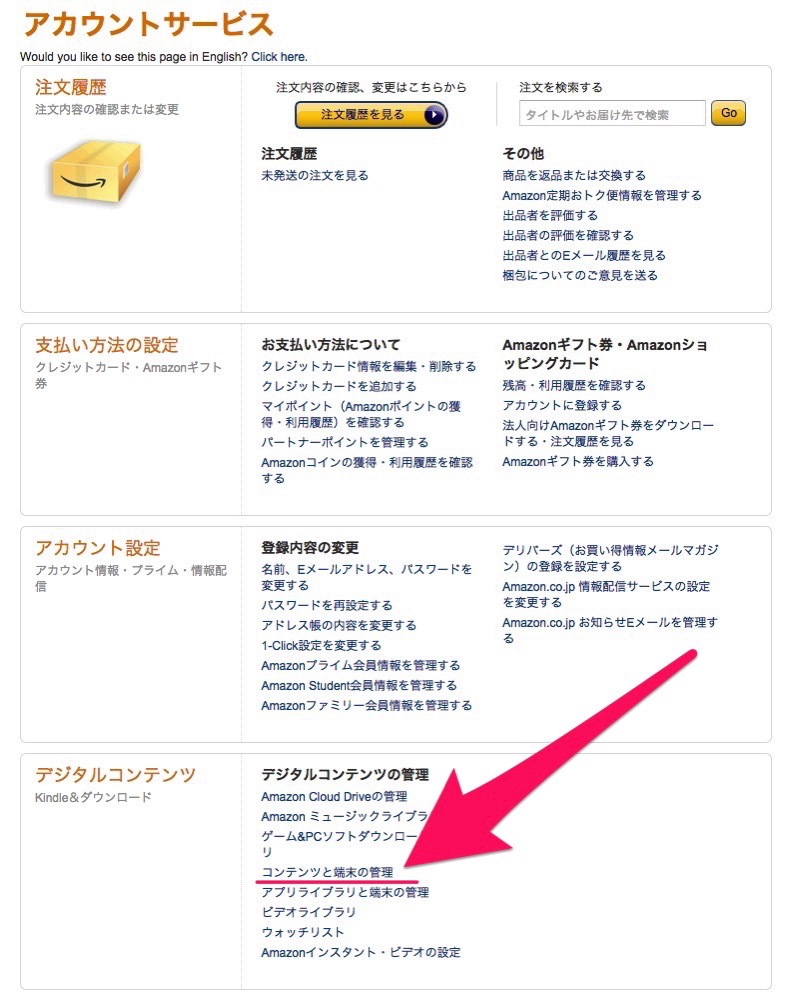
▼「コンテンツと端末の管理」内の「設定」をクリック。そうすると下記の画面になります。
▼下までスクロールしてみましょう。
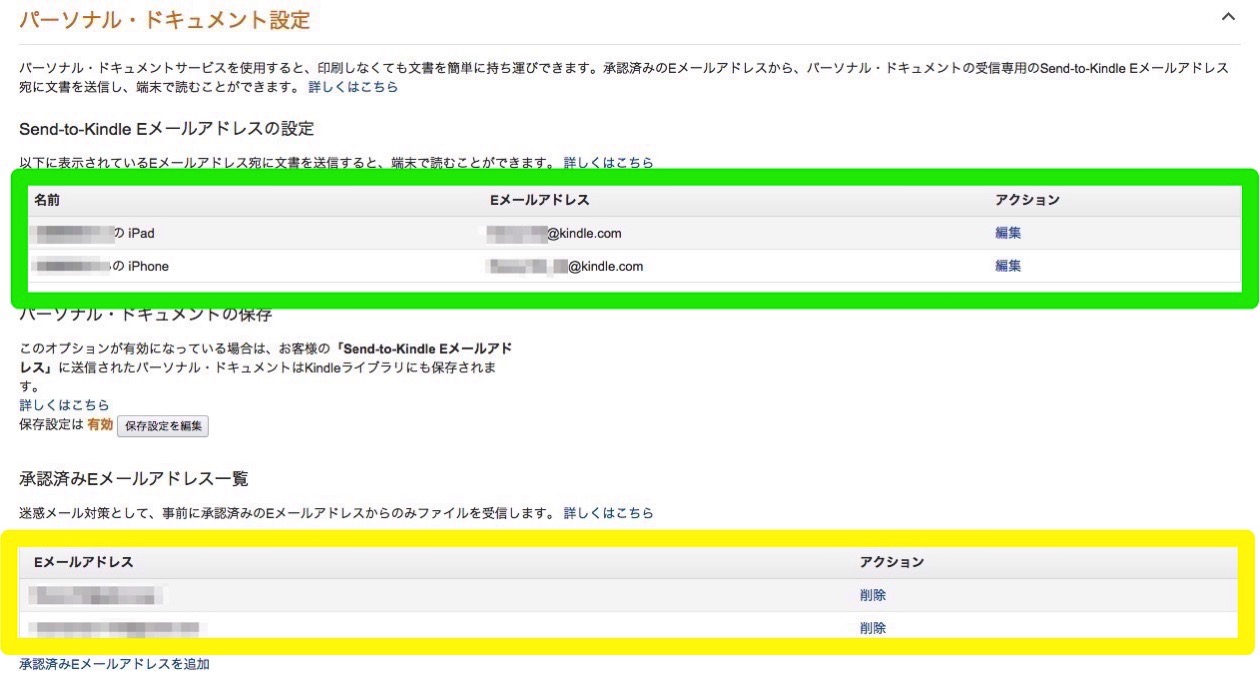
緑で囲んだところに、「受け取り側のメールアドレス」を入力します。iPhoneやiPadにKindleアプリをインストールしていれば「〇〇◯@kindle.com」というようなメールアドレスが既に入っているかと思います。
このメールアドレス宛に送られたファイルをKindleで読むことが出来ます。
次に、黄色で囲んだところ。
ここは、読みたいファイルを「送る時に使うメールアドレス」を登録します。ここに登録されていないメールアドレスでファイルを送信してもダメです。
これで、設定は終了です。
さっそくPDFファイルを登録
先ほど「送る時に使うメールアドレス」で読みたいPDF等のファイルを添付し、「受け取り側のメールアドレス」で登録したアドレス宛にメールを送りましょう。
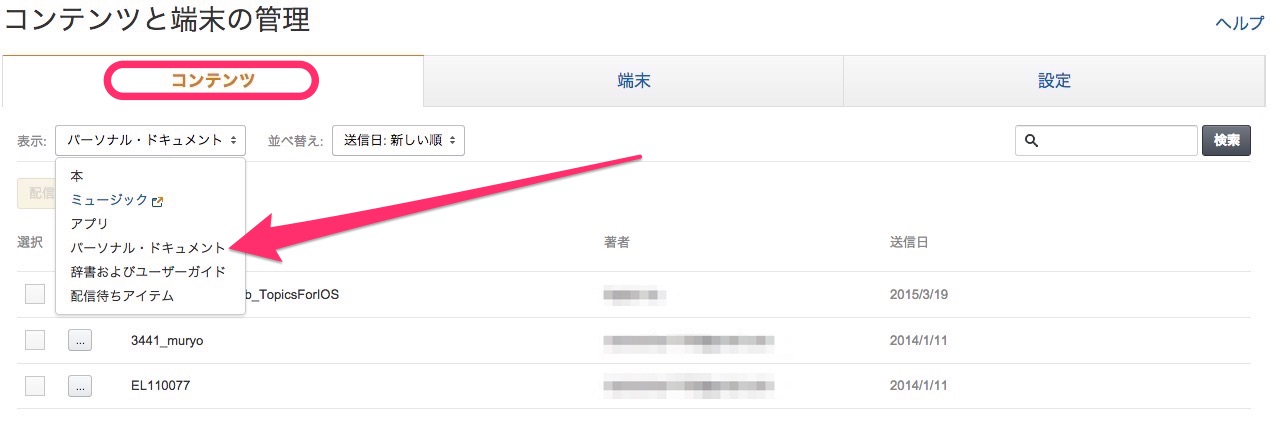
▲ファイル送信後、数分待って「コンテンツと端末の管理」の「コンテンツ」をクリックします。そして「パーソナル・ドキュメント」を選択してみてください。ちゃんと設定できていれば、先ほど送ったPDFファイルが表示されているはずです。
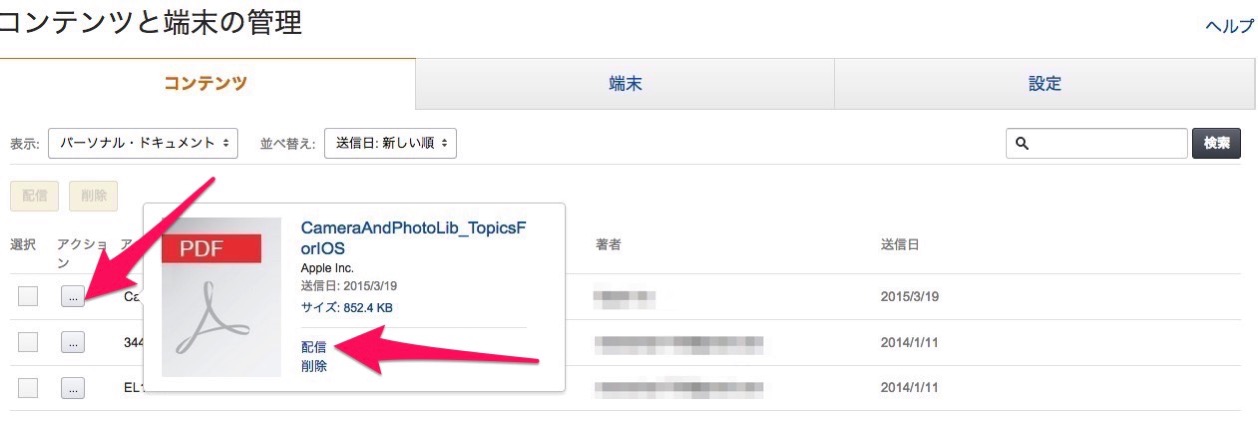
この画面からiPhoneやiPadへ「アクション」ボタンから配信も可能ですし、Kindleアプリ側の「クラウド」にも表示されているので、そこからダウンロードも可能です。
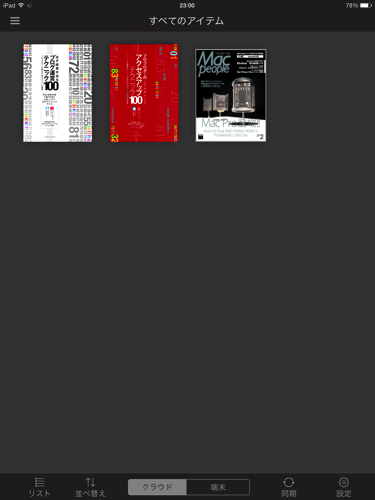
▲iPad側ではこの様に「クラウド」に表示されるので、ここからダウンロードしましょう。
まとめ
1度設定してしまえば、メールに読みたいファイルを添付して送るだけなのでささっと設定しちゃいましょう。読み物がKindleアプリ1つで管理できるようになるので大変便利ですよ!
今回、私がKindleに登録したのはプロブロガー本と呼ばれているこの2冊です。紙の本を購入すると特典でPDFの書籍もダウンロード出来るんです!




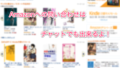
コメント
添付容量25mbまでと出て無理。
PDFファイルを添付するメールサービスによって容量の制限があるようです。gmailなら25MBまでというように。